21、新建一個圖層,命名 切口高光。用鋼筆工具繪製這個形狀,然後填充白色。

22、新建一個圖層,命名 右側暗角,用鋼筆繪製這個形狀,填充#D37B7B,然後添加蒙板擦除部分,主要是讓右側有暗角的效果。
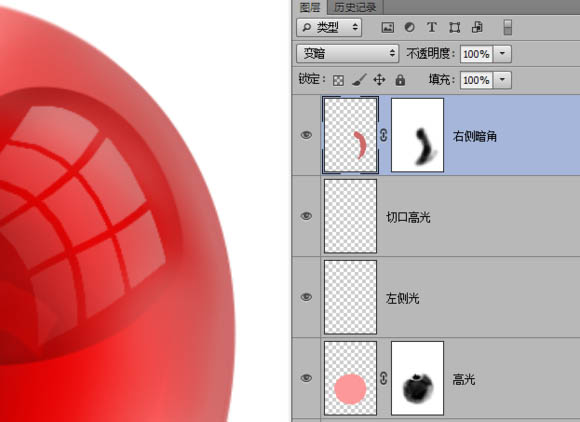
23、新建一個圖層,命名梗陰影,用鋼筆繪製這個形狀,填充#4E2416,圖層效果為【正片疊底】,不透明度50%。並用柔邊橡皮擦,稍微擦除折角部分減少不透明度。

24、新建一個圖層,命名切口陰影,鋼筆繪製這個形狀,填充#A10A0A,然後高斯模糊5.8像素,圖效果為【顏色加深】。

25、新建一個圖層,命名內陰影,鋼筆繪製一個這樣的形狀,填充顏色#CE1E1C,添加蒙板,把中間部分擦除掉。

26、Ctrl+J 複製一層圖層,命名內高亮,載入選區,把這個圖層填充顏色 #FF323A,然後添加蒙板,擦除掉一部分。
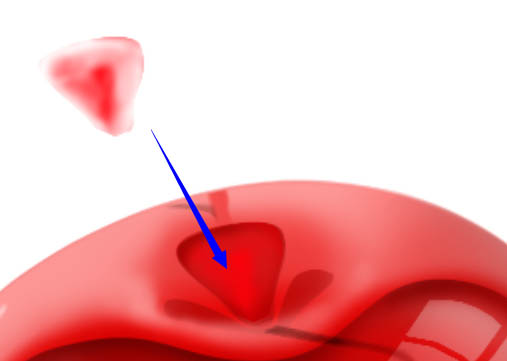
27、新建一個圖層,命名 窩窩窗口高光,利用之前製作窗口的方法做一個出來,變形工具調整好姿態。

28、新建一個圖層,命名 梗倒影。鋼筆工具繪製出這樣個形狀,填充 #D70101,不透明度55%。

29、新建一個圖層,命名S高光,用鋼筆繪製一個S形,填充白色。

30、新建一個圖層,命名 右上角高光,用鋼筆繪製這個形狀,填充 #E2CAC9,然後用柔邊橡皮擦擦除內邊緣(用蒙板也行),圖層不透明度為65%。

31、新建一個圖層,窩窩溝反光 (很挫的名字~隨便啦),用鋼筆繪製這個形狀,填充#FB2C33,然後蒙板擦除邊緣。

32、用通用的方法把右邊的溝也畫上。

33、新建一個圖層,命名 櫻桃梗,用鋼筆繪製形狀,然後填充 #4E2416,陰影,倒影,跟櫻桃梗 圖層調整好位置,櫻桃部分就完成了。

34、然後圖層面板,拉到最底部選擇背景圖層,然後新建一個空白圖層,用橢圓工具畫出一個扁圓填充#EE1A1A,然後高斯模糊,圖層不透明度為55%。
再新建一個圖層,同樣的方法畫一個小一些的橢圓,填充黑色。高斯模糊,圖層不透明度為65% 這樣櫻桃就畫好了。

35、然後在白色的背景圖層上面新建一個空白圖層,並隱藏白色的背景圖層,按Ctrl+Alt+Shift+E 蓋章圖層,命名小櫻桃。
完成後顯示白色背景圖層把小櫻桃圖層自由變換縮小一些,再稍微高斯模糊一下(2.5像素即可)。並移動到上方位置,這樣就完成了。細節方面如果有不滿意的地方還可以根據個人需要去調整,比如調整顏色之類的,滿意即可。
最終效果圖。


推薦設計

優秀海報設計精選集(8)海報設計2022-09-23

充滿自然光線!32平米精致裝修設計2022-08-14

親愛的圖書館 | VERSE雜誌版版式設計2022-07-11

生活,就該這麼愛!2022天海報設計2022-06-02
最新文章

5個保姆級PS摳圖教程,解photoshop教程2023-02-24

合同和試卷模糊,PS如何讓photoshop教程2023-02-14

PS極坐標的妙用photoshop教程2022-06-21

PS給數碼照片提取線稿photoshop教程2022-02-13










